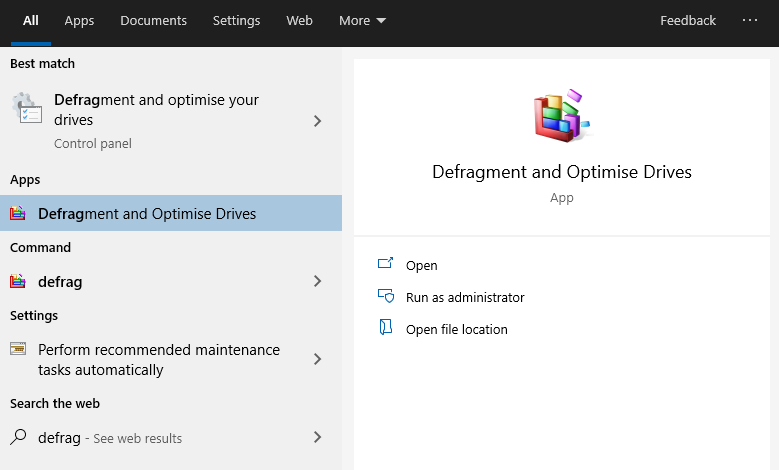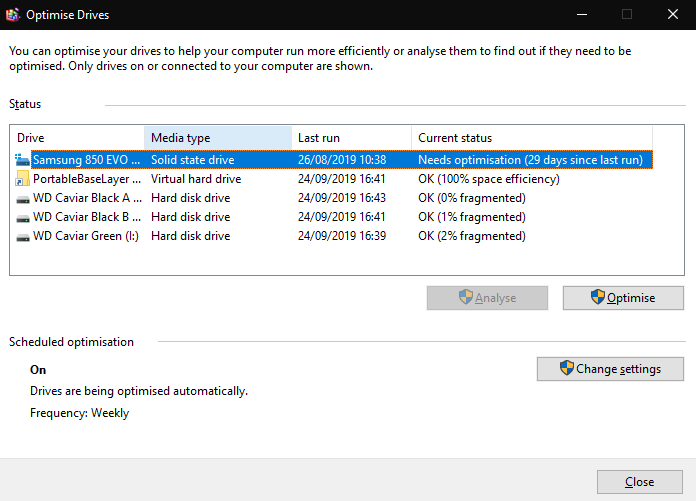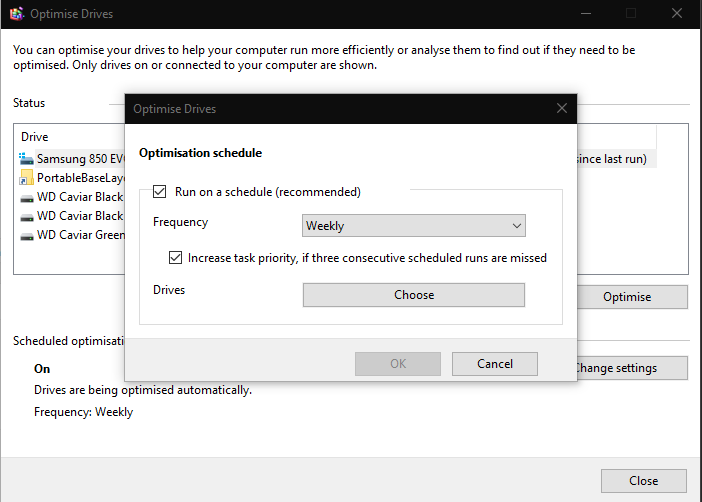উইন্ডোজ 10 এ আপনার স্টোরেজ ড্রাইভের পারফরম্যান্সকে কীভাবে অনুকূল করা যায়
পিক পারফরম্যান্স নিশ্চিত করতে স্টোরেজ ড্রাইভগুলির নিয়মিত রক্ষণাবেক্ষণ প্রয়োজন। আধুনিক এসএসডিগুলি স্পিনিং হার্ড ডিস্কের চেয়ে পারফরম্যান্স অবক্ষয়ের পক্ষে কম সংবেদনশীল তবে নিয়মিত অপ্টিমাইজেশন এখনও দীর্ঘমেয়াদী ড্রাইভের স্বাস্থ্যে অবদান রাখে।
উইন্ডোজ 10 এর একটি বিল্ট-ইন ড্রাইভ রক্ষণাবেক্ষণ ইউটিলিটি রয়েছে। আপনি এটি স্টার্ট মেনুতে “ড্রাইভগুলি অনুকূলিতকরণ” অনুসন্ধান করে খুঁজে পেতে পারেন – এটি “ডিফ্র্যাগমেন্ট এবং ড্রাইভগুলি অনুকূলিতকরণ” হিসাবে প্রদর্শিত হবে।
অ্যাপ্লিকেশনটির প্রধান ইন্টারফেস আপনার সিস্টেমের সমস্ত স্টোরেজ ডিভাইসের একটি ওভারভিউ প্রদর্শন করবে। কোনও ড্রাইভের অপ্টিমাইজেশন প্রয়োজন কিনা তা দেখতে “বর্তমান অবস্থা” সম্পত্তিটি পরীক্ষা করুন। যান্ত্রিক হার্ড ডিস্কগুলির জন্য, একটি উচ্চ বিভাজন শতাংশ শতাংশ ড্রাইভটি অনুকূলিত হওয়া উচিত নির্দেশ করে। সলিড স্টেট ড্রাইভগুলি তাদের ব্যবহার এবং ড্রাইভের স্বাস্থ্যের ভিত্তিতে অপ্টিমাইজেশন প্রয়োজন কিনা তা প্রদর্শন করবে।
আপনি কোনও ড্রাইভ এটি নির্বাচন করে এবং “অনুকূলিতকরণ” টিপতে অনুকূলিত করতে পারেন। ড্রাইভের ক্ষমতার উপর নির্ভর করে এই প্রক্রিয়াটি যথেষ্ট সময় নিতে পারে। আপনার পিসি চলমান অবস্থায় ব্যবহার করা চালিয়ে যেতে পারেন। “বিশ্লেষণ” বোতামটি উইন্ডোকে পুনরায় নির্ধারণ করতে পারে যে কোনও ড্রাইভের অপ্টিমাইজেশন প্রয়োজন কিনা তা আপনাকে বর্তমান খণ্ড স্তরের সঠিক ইঙ্গিত দেয়।
ডিফ্র্যাগমেন্টেশন ড্রাইভের কার্যকারিতা উন্নত করতে খণ্ডিত ফাইলগুলিকে একত্রিত করে। ড্রাইভে লেখার সময় পুরো ফাইলটি এক জায়গায় সংরক্ষণ করার মতো পর্যাপ্ত জায়গা না থাকলে ফাইলগুলি খণ্ডিত হয়। ভবিষ্যতে যখন ফাইলটি অ্যাক্সেস করা হয়, তখন হার্ড ড্রাইভটি একাধিক অবস্থান থেকে পড়তে হয়, কর্মক্ষমতা হ্রাস করে।
“নির্ধারিত অপ্টিমাইজেশন” এর অধীনে, আপনি স্বয়ংক্রিয়ভাবে আপনার ড্রাইভগুলি অনুকূল করতে উইন্ডোজকে কনফিগার করতে পারেন। এটি সক্ষম করার জন্য এটি সাধারণত পরামর্শ দেওয়া হয়। আপনার অপ্টিমাইজেশনের সময়সূচীটি কনফিগার করতে “সেটিংস পরিবর্তন করুন” এ ক্লিক করুন। তফসিলটির জন্য ফ্রিকোয়েন্সি (দৈনিক, সাপ্তাহিক বা মাসিক) চয়ন করতে পপআপটি ব্যবহার করুন এবং অনুকূলিত করতে ড্রাইভগুলি নির্বাচন করুন। নিয়মিত অপ্টিমাইজেশন আপনার স্টোরেজটি সারা জীবন এটির সেরাটি সম্পাদন করে তা নিশ্চিত করবে।
(সম্পাদকের দ্রষ্টব্য: এটি ইউকেতে “অনুকূলিতকরণ” এবং মার্কিন যুক্তরাষ্ট্রে “অনুকূলিতকরণ”?)